Rechtschreibprüfung in Word deaktivieren
Wer auf seinem Computer Microsofts Office nutzt der kennt die Rechtschreibprüfung, diese ist automatisch aktiviert und markiert jedes falsch geschriebene Wort mit einer roten Wellenlinie. Für ist die Rechtschreibprüfung ein sehr hilfreiches Tool. Aber es kann auch Nerven, denn nicht nur falsch geschriebene, sondern auch Word unbekannte Wörter werden unterstrichen bzw. markiert. Gerade bei Fachwörter die nicht im Wortschatz von Word sind kann das schnell unübersichtlich werden. Doch natürlich kann man die Rechtschreibprüfung auch deaktivieren.
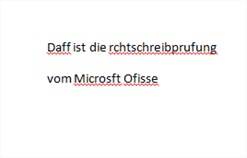
Rechtschreibprüfung von Word
Rechtschreibprüfung in Word deaktivieren
Wir erklären das deaktivieren anhand von Word 2010, bei anderen Office Versionen ist der Ablauf aber sehr ähnlich.
Öffnen Sie Word und gehen auf Datei -> Optionen -> linke Seite auf Dokumentprüfung und entfernen das Häkchen bei „Rechtschreibung während der Eingabe überprüfen“.
Siehe Screenshot:
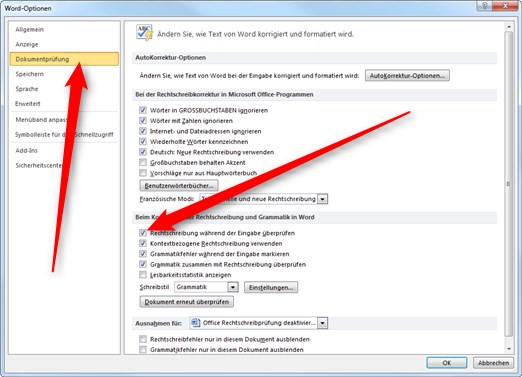
Word Rechtschreibprüfung deaktivieren
Damit haben Sie die Rechtschreibprüfung von Word komplett abgeschaltet. Bei Bedarf muss diese wieder aktiviert werden.
Wenn Sie die Rechtschreibprüfung lediglich für das aktuelle Dokument deaktivieren möchten dann gehen Sie folgendermaßen vor:
Öffnen Sie das Dokument und markieren den kompletten Text entweder mit der Maus oder mit „Strg +Alt“ – Klicken Sie nun in der Statusleiste auf Deutsch (Deutschland) im Dialogfeld was sich öffnet finden Sie die Option „Rechtschreibung und Grammatik nicht prüfen“, aktivieren Sie diese und die Rechtschreibprüfung wird nur für das aktuelle Dokument deaktiviert.
Weitere Ratgeber:
– Visitenkarten erstellen
– einen Briefkopf mit Word gestalten

